ArchiCAD小技巧:ArchiCAD文字编辑激活的方法
来源:极客BIM工坊
认识一下磁吸工具,官方叫快速选择,打开后,可以快速选择绘图顺序在上的物体,而不需要点选边线。
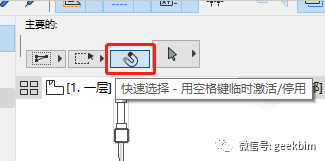
因为容易误选,平时一般关掉,当使用时用空格键调用。
再说文字的编辑状态,要进入编辑状态,不管天正还是PS,一般双击鼠标即可。ArchiCAD进入文字编辑,我常用的方式是:点选文字,右键,快捷菜单激活,再点文字即可,比较麻烦。
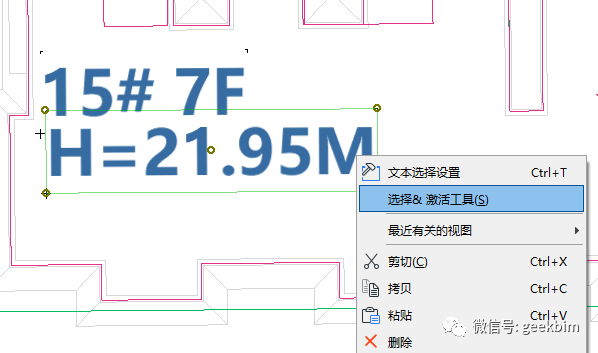
另外的方式是:非选择状态,按shift切换到选择模式,再按空格切换到磁吸,就可以直接选择到文字了。
PS:当工具不是在选择状态下,按shift是可以快速切换到选择的,所以平时是不需要用鼠标点选择工具的。
如图开始
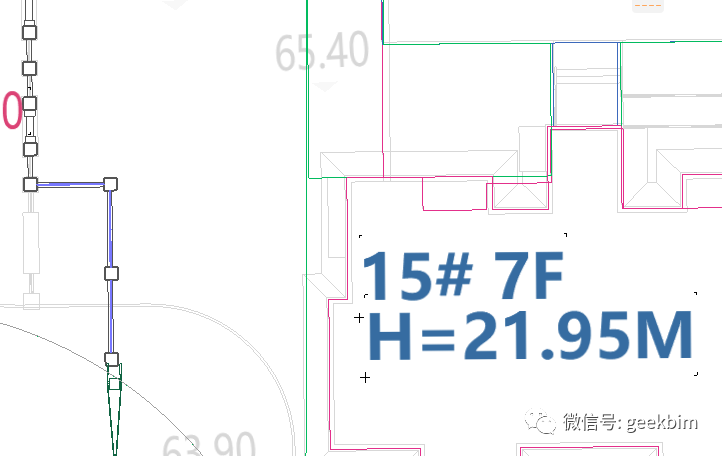
但选择后你发现,如果不及时放开空格键,文字里多了好几个空格,如图
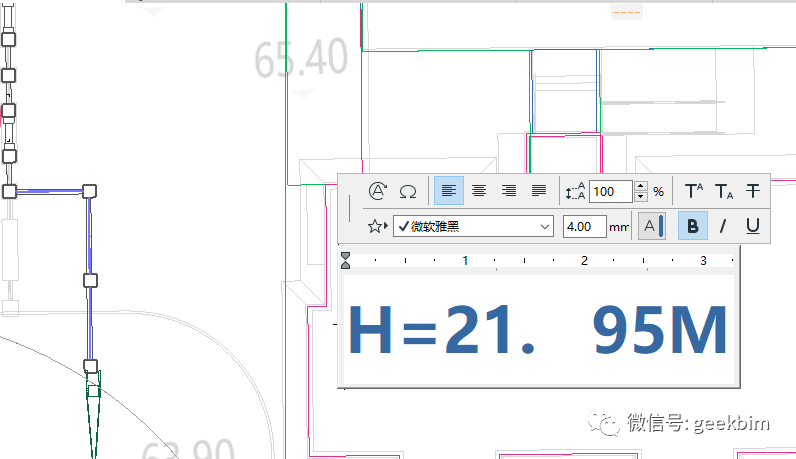
重点来了,下边是解决方法:
1、按shift+空格键,单击文字后,再单击文字位置,进入编辑状态,适合临时修改个别文字。
2、事先打开磁吸工具,双击文字即可进入编辑状态,适合修改稿很多文字块。
分享完毕!
BIM技术是未来的趋势,学习、了解掌握更多BIM前言技术是大势所趋,欢迎更多BIMer加入BIM中文网大家庭(http://www.wanbim.com),一起共同探讨学习BIM技术,了解BIM应用!
相关培训